điều khiển từ xa PowerShell hoặc “ PSTừ xa ” giúp người dùng thực hiện các lệnh trên máy tính từ xa. Theo mặc định, “PSRemoting ” được bật trên hệ thống. Tuy nhiên, đôi khi nó không được kích hoạt trên hệ thống. Khi bật PSRemoting, trước tiên các lệnh sẽ được thực thi trên hệ thống cục bộ, sau đó được gửi đến các hệ thống từ xa. Đổi lại, kết quả được gửi trở lại máy tính/hệ thống cục bộ từ một máy tính/hệ thống từ xa.
Bài đăng sau đây sẽ đề cập đến phương pháp kích hoạt “PSRemoting” trong PowerShell.
Làm cách nào để bật PSRemoting (Cục bộ và Từ xa)?
Các cách tiếp cận dưới đây sẽ được thảo luận trong hướng dẫn dưới đây:
Phương pháp 1: Kích hoạt PSRemoting trên Hệ thống cục bộ
Kích hoạt “ PSTừ xa ” trên máy tính cục bộ không phải là một nhiệm vụ khó khăn. Tất cả những gì nó yêu cầu là chạy một lệnh duy nhất đó là “ Kích hoạt-PSRemoting ” lệnh ghép ngắn. Để được hỗ trợ thêm, hãy xem tổng quan các ví dụ được đề cập.
Ví dụ 1: Bật PSRemoting trên Hệ thống Cục bộ bằng cách Thực hiện Lệnh “Enable-PSRemoting”
Chỉ chạy các “ Kích hoạt-PSRemoting ” cmdlet sẽ kích hoạt “ PSTừ xa ” nhưng nó sẽ kiểm tra mạng. Trong khi kiểm tra mạng, các lỗi có thể xảy ra, như minh họa bên dưới:
Kích hoạt-PSRemoting
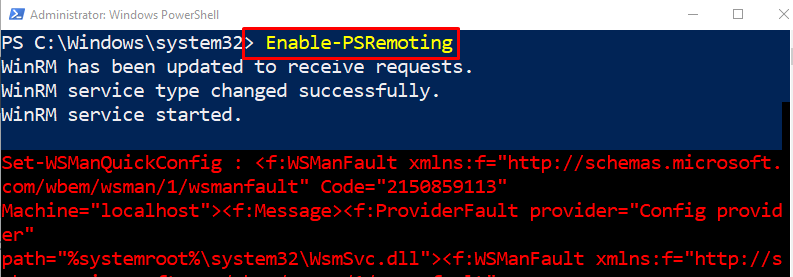
Ví dụ 2: Bỏ qua kiểm tra cấu hình mạng khi bật PSRemoting
Bây giờ, khi “ - Bỏ qua Kiểm tra hồ sơ mạng ” tham số sẽ được thêm vào cùng với “ Kích hoạt-PSRemoting ” cmdlet, việc kiểm tra mạng sẽ bị bỏ qua trong khi kích hoạt “ PSTừ xa ”. Điều này có nghĩa là các thông báo lỗi sẽ không được hiển thị:
Kích hoạt-PSRemoting - Bỏ qua Kiểm tra hồ sơ mạng
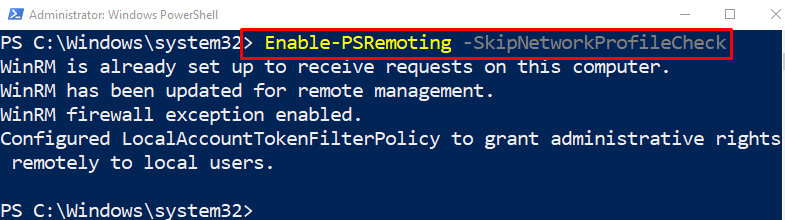
Ví dụ 3: Kích hoạt lại PSRemoting hiện có
Nếu “ PSTừ xa ” đã được bật và tạo ra một số sự cố khi sử dụng, sau đó có thể bật lại bằng cách thực hiện lệnh “ Kích hoạt-PSRemoting ” cmdlet cùng với “ -Lực lượng ' tham số:
Kích hoạt-PSRemoting -Lực lượng
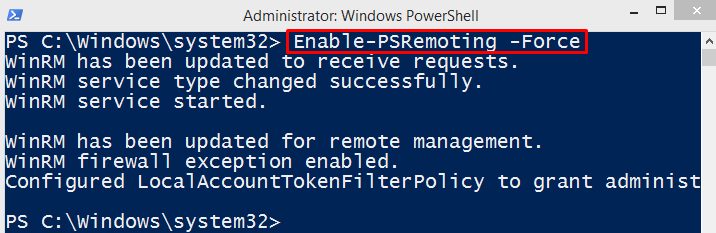
Phương pháp 2: Kích hoạt PSRemoting trên Hệ thống Từ xa
Kích hoạt “ PSTừ xa ” trên hệ thống từ xa là một nhiệm vụ khá phức tạp và khó khăn. Tuy nhiên, nó không phải là không thể. Kích hoạt PSRemoting trên máy tính từ xa yêu cầu cài đặt “ PsExec ' tính thiết thực.
Bước 1: Cài đặt Tiện ích PsExec
Kích hoạt “ PSTừ xa ” trên máy tính từ xa yêu cầu “ PsExec ” tiện ích được cài đặt trên hệ thống. Vì lý do đó, hãy thực hiện lệnh đã cho:
Mô-đun cài đặt -Tên psexec
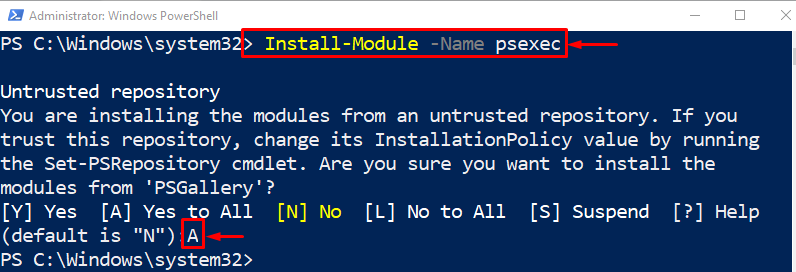
Bước 2: Kích hoạt PSRemoting trên Máy tính Từ xa
Sau khi kích hoạt “ PsExec ” tiện ích, kích hoạt “ PSTừ xa ” trên máy tính từ xa:
psexec.exe < Remote_Computer_Name > -S powershell Enable-PSRemoting -Lực lượng
Theo mã trên:
-
- Đầu tiên, hãy viết “ psexec.exe ” theo sau là tên máy tính từ xa.
- Sau đó, viết “ -S ” tham số và gán cho nó giá trị “ vỏ bọc quyền lực ”.
- Sau đó, viết “ Kích hoạt-PSRemoting ” cùng với “ -Lực lượng ' tham số.
Đó là tất cả về việc kích hoạt PSRemoting trên máy tính cục bộ và máy tính từ xa.
Phần kết luận
Các ' PSTừ xa ” có thể được bật trên hệ thống cục bộ bằng cách thực hiện lệnh “ Kích hoạt-PSRemoting ” lệnh ghép ngắn. Trong khi trên máy tính từ xa, nó được kích hoạt với sự hỗ trợ của “ psexec.exe ' tính thiết thực. PSRemoting là quy trình cho phép quản trị viên hệ thống chạy các lệnh trên máy tính từ xa từ máy tính cục bộ. Bài đăng này đã giải thích quy trình bật PSRemoting trên cả máy tính cục bộ và máy tính từ xa.